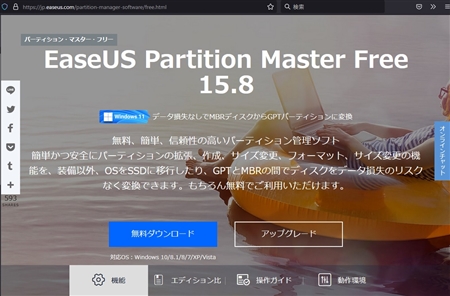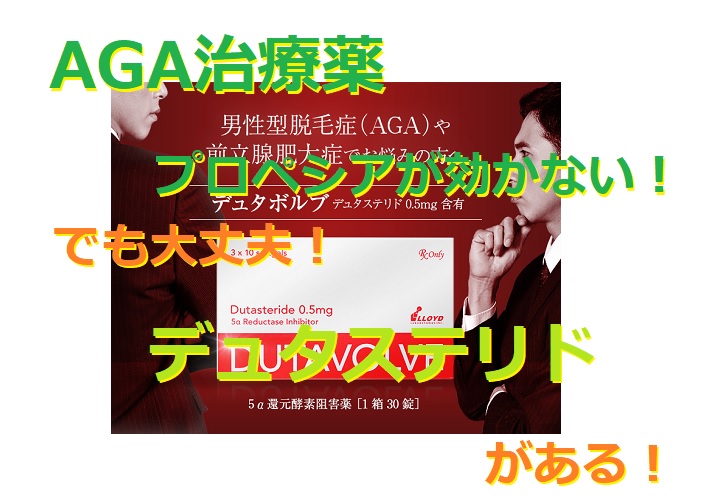プリンターの純正インクではなく、格安のICチップ付き互換インクカートリッジを購入・使用してみました。プリンターCanon ip7230の純正インクが無くなり、インクを購入するため純正のインクの価格を見てビックリ!3回インクを交換したら新品のプリンターが買えちゃうじゃありませんか・・・そこで今回、思い切って格安の互換インクカートリッジを購入・使用し印刷などが大丈夫なのかをためしてみました。純正のCanon ip7230用インクの価格Canon純正のインクの価格は、かなり高いですよね。インクは、使用してなくても少しずづ減っていきます。これは、プリンターヘッドを乾燥させない為です。そこで安価な格安インクを購入してみました。購入した格安インク純正互換の格安インクは、いろいろな会社から販売されています。中にはプリンターが壊れてしまう互換インクも有りますので注意して下さい。購入したのは、京阪soft キヤノン 互換インク 5色セット BCI-351XL+350XL/5MP [増量] [ICチップ付き] です。↓京阪soft キヤノン 互換インク 5色セット BCI-351XL+350XL/5MP [増量] [ICチップ付き] 京阪soft キヤノン 互換インク ブラック [顔料] BCI-350XLPGBK [増量] ICチップ付き商品名1商品名2ここに記事本文ここに記事本文ここに記事本文ここに記事本文ここに記事本文ここに記事本文ここに記事本文ここに記事本文ここに記事本文ここに記事本文ここに記事本文ここに記事本文)★ -->他にも安価なインクは有りますが、なぜこの会社の互換インクを購入したのかと言うと安心の高品質!ISO14001 ISO9001 Reach取得工場の信頼できる商品ノーブランド商品(海外向け)や、ページに表示されている画像と違う格安インクが届くといったことはございませんでも、このような記載も・・・かなり品質は高めですが純正インクと比較しますと 若干劣るということは、予めご了承下さい。まあ、安いので仕方がないですね。他にも互換インクを販売している会社は多数ありますので一度使用してみて判断した方が良いですね。BCI-351XL+350XL/5MP ×2パックAmazonで検索Yahoo・Paypayで検索楽天市場で検索インクをセットしてみる格安互換インクをセットしました。↓こんな感じになりました。この互換インクは、ICチップつきなのでインク残量などが分かります。パソコンからインク残量を見てみると・・・写真ではインク残量が満タンではないですが、これはいろいろプリントした後なのでご了承下さい。プリント品質は・・・純正との比較をしてみても、私にはあまり変わらないような感じですかね。少し色が薄いかな? くらいですかね。印刷の紙が普通紙だからかな?使用した感想は。おおむね満足です。プリンターのエラー・故障もないですし、価格は約5分の1ですからね。今では、おかわり4回目ですかね。ただ、中にはICチップが粗悪だったり、インクが漏れるなどの格安インクも多数ありますので注意して下さい。こちらの互換インクもかなりのコストパフォーマンスですね。BCI-351XL+350XL/5MP ×2パックAmazonで検索Yahoo・Paypayで検索楽天市場で検索以上、ためしたよドットコムでした。お薦めのパソコン!私も使用しているMINISFORUMから最新モデル登場!
ためしたよドットコム
「 使用 」の検索結果
-
-
TP-Link Archer A9 のUSB3.0ポートを使用しUSBハードディスクを繋ぎ簡易NASの設定方法と活用方法を・・・TP-Link Archer A9 の側面にあるUSB3.0ポートを使用し、手持ちのUSB2.5インチハードディスクを繋ぎ簡易NASの設定方法と活用方法を掲載したいと思います。TP-Link Archer A9 の側面ポートこの無線ルーター TP-Link Archer A9 と前機種のArcher C9 の側面には、USB3.0とUSB2.0のポートが両側に付いています。お手持ちの外付けUSBハードディスクや無線規格のないUSBプリンターを簡単に接続、活用する事ができます。ハードディスクを接続し簡易NASの設定TP-Link Archer A9 に外付けUSB2.5インチハードディスクを接続し簡易NASの設定をします。Archer A9 の側面にあるUSB3.0ポートにハードディスクを接続します。接続しましたらブラウザーでArcher A9 の設定をしていきます。Archer A9の設定まず、ブラウザーのアドレスバーにIPアドレス192.168.1.1を入力して設定画面を開きます。TP-Link Archer A9 の設定でIPアドレスを変更した場合は、そのIPアドレスを入力して下さい。Archer A9の設定画面のUSB設定をクリックします。ハードディスクが接続していますとこのように接続されているハードディスク名が表示されます。表示されない場合は、スキャンをクリックします。パソコンがらArcher A9に接続したハードディスクを開きます。パソコンのネットワークを開き、TP-SHAREをクリックします。クリックしますとsda1と言う共有フォルダーが出てくればOKです。このsda1の共有フォルダーがArcher A9に接続したハードディスクです。sda1の共有フォルダーにファイルを保存すれば、Archer A9のネットワークに接続している他のパソコンからファイルを読み書きする事ができます。簡易NASが出来上がりました。共有フォルダーにパスワードを設定Archer A9の共有フォルダーにパスワードを設定する場合Archer A9の設定画面のUSB設定の共有アクセスをクリックします。パスワードを新規に設定したい場合は、新しいアカウントを使用を選択しユーザー名パスワードを入力し保存をクリックします。既定のアカウントを使用の場合のユーザー名とパスワードは、ユーザー名 : adminパスワード : adminとなっています。Archer A9の共有フォルダーの認証設定パソコンからArcher A9の共有フォルダーの認証設定をします。Archer A9の設定画面のUSB設定の共有アクセスをクリックし、フォルダー共有の所にある「認証を有効にする」を有効にします。これでArcher A9の共有フォルダーにアクセスする場合、ユーザー名とパスワードを入力しなければフォルダーを開く事が出来なくなります。如何でしたか?簡単に簡易NASを設定する事が出来ますのでとても便利です。以上、ためしたよドットコムでした。お薦めのパソコン!私も使用しているMINISFORUMから最新モデル登場!
-
Brother(ブラザー) MFC-J903N プリンターの互換インクカートリッジを使用してみました。使用しているBrother(ブラザー) MFC-J903N プリンターのインクがなくなってしまいました。純正インクを購入しようかな?っと思ったのですが価格が高いので互換インクカートリッジを購入してみました。今回は、純正インクと互換インクをためしてみました。Brother(ブラザー) MFC-J903NBrother(ブラザー) MFC-J903Nの規格などはこのようになっています。コンパクトでも機能充実のファクス付 A4対応モデル。 複数枚の原稿をスピーディーに読み取る「ADF(自動原稿送り装置)」スマートフォン・タブレットや各種クラウドに対応 モバイル・クラウド接続写真や動画を楽しく管理「CD/DVD/BDレーベルプリント」前面2段給紙&手差しトレイ用紙コストを節約できる「自動両面プリント」無線LANルーターにワンタッチ接続「WPS対応」PCファクス送受信でプリントコストを節約⇒ brother公式サイト MFC-J903NBrother(ブラザー) MFC-J903N Amazonで検索Yahoo・Paypayで検索楽天市場で検索私の場合、家にFAXが無かったのでどうせ買うならFAX付きと言うことで購入しました。(#^^#)MFC-J903N インクカートリッジの価格MFC-J903N インクカートリッジの純正と互換の価格は、このようになっています。【brother純正】インクカートリッジ4色パック LC3111-4PK京阪soft ブラザー工業 互換インク 4色セット LC3111-4PK [ICチップ付き]価格:¥3,751(2021.11.13現在)価格:¥980(2021.11.13現在)項目1項目2)★ -->brother純正のインクカートリッジの最新価格は、こちらで↓【brother純正】インクカートリッジ4色パック LC3111-4PKAmazonで検索Yahoo・Paypayで検索楽天市場で検索brother互換のインクカートリッジの最新価格は、こちらで↓京阪soft ブラザー工業 互換インク 4色セット LC3111-4PK [ICチップ付き] Amazonで検索Yahoo・Paypayで検索楽天市場で検索今回は、CANON IP7230 のプリンタインクでもお世話になっている、京阪soft さんからブラザー工業 互換インク 4色セット LC3111-4PK [ICチップ付き] を購入しました。イエローがありませんが、この時点ではプリンターにセットしてしまったためです。m(__)m互換インクカートリッジをセットイエローのインクが無くなったので、先にイエローを交換してみました。取付は簡単です。純正のインクカートリッジを外し、互換インクを差し込むだけです。互換インクをセットして気づいたのですが・・・プリンターが非純正品インクと認識している。ステータスモニターではこのように表示されています。でも焦らないで大丈夫です。しっかりと印刷は普通に出来ます。きっとICチップに何かあるのでしょうね・・・この純正品のICチップを真似すると法的に問題があるのかもしれませんね。互換インクカートリッジの印刷結果互換インクカートリッジの印刷結果では、純正との遜色もなく綺麗に印刷できます。なんせ純正品の1/4の価格でこれほどなら文句はありません。もうそろそろマゼンダ(赤)とシアン(青)が無くなりそうですので交換します。結果、互換インクカートリッジでも大丈夫です。以上、ためしたよドットコムでした。お薦めのパソコン!私も使用しているMINISFORUMから最新モデル登場!
-
MacBookAir にインストールしたLinuxMint で使用できるテンキーの種類とデバイスドライバーを調べてみました。今回は、先日MacBookAir 2015 13インチモデルにインストールしたLinuxMint でテンキーの使用法です。テンキーの導入にあたり普通はあまり気にしませんが、チョット簡単には行かないのですよね・・・。テンキー導入が複雑な理由テンキー導入が複雑な理由は、下記の通りです。↓1. パソコン本体がノート型MacBookである。2. OS(オペレーティングシステム)には、LinuxMint22.1を入れてある。わかる方はわかると思いますが、筐体がMacBookと言うところが厄介です。普通のWindows機とは少し違う感じ?でもこのMacBookAirの唯一良いところが、intel入っているMacなのです。そう、なんちゃってWindows機になれるのです。⇒ 古いMacBookAir 2015 early 11インチにBootCampなしで直接Windows11 24H2とOffice2019をインストールして認証させました。今回のMacBookAirは、こちらです。↓⇒ MacBook Air (13-inch, Early 2015) のOS(オペレーティングシステム)を MacOS から LinuxMint 22.1 に変更して快適に!動作がとても軽く動きます。また、古いMacBookですが最新のLinuxMint22.1が動作し最新ブラウザーやメールソフトを動かせます。古いPCの活用としてはこのLinuxMintは、最適ではないでしょうかね。⇒ Linux Mint 22.1オフィシャルサイトテンキーの種類とデバイスドライバーテンキーの種類とデバイスドライバーなのですが、使用したいテンキーが下記の Bluetoothテンキーです。これは、今は新しい主人に使われている MacBookAir M2 を使用していた時に購入した Bluetoothテンキーなのです。・ iClever テンキー Bluetooth ワイヤレス Windows/iOS/Android 対応 IC-KP10 (ブラック) まずは最初にこれが使用出来るのか?試してみました。iClever IC-KP10 (ブラック) Bluetoothテンキー編iClever テンキー Bluetooth ワイヤレス Windows/iOS/Android 対応 IC-KP10 (ブラック) を LinuxMint の Bluetooth に接続させます。こんな感じですね。↓しっかりと認識しているので接続させます。Bluetooth にiClever テンキーが接続されました。が・・・しかし数字を入力することが出来ない。と言うよりも変な動作をする。あれ?っと思い、そうだきっとデバイスドライバーが無いのかも?そう思い、LinuxMint のソフトウェアマネージャーを開きます。ソフトウェアマネージャーで「numlock」で検索!「Numlockx」がヒットしたのでこのドライバーをインストールします。なんかよくわからないのですがインストールされているみたいです。m(__)mさあ! 動くのか?・・・期待はむなしく沈没です。理由は、簡単な事です。この iClever テンキーが Linux 対応ではないからです。ですよね。わかっちゃいたのですがワンチャンあるかななんて期待した私が悪かったです。素直に諦めます。と言う事で iClever IC-KP10 (ブラック) Bluetoothテンキーは、Linuxでは使えませんでした。では、次に・・・サンワサプライ USBテンキーアイソレーションタイプ NT-18USV次に選んだのが、サンワサプライ USBテンキーアイソレーションタイプ NT-18USVです。・ サンワサプライ USBテンキーアイソレーションタイプ NT-18USV何故? このテンキーにしてみたのか?そうです!USBケーブル接続なんです。でも、よくよく対応表を見てみると・・・Linuxなんて一言も載っていないじゃん・・・(T_T)調べる前にメルカリで購入してしまいました。仕方がないので一応接続させました。このテンキーは数字が大きくて良いのですが、キーストロークが深くて私はダメですね。(パンタグラフ派なので)型番です。↓パソコンのUSBに接続します。↓テンキーの NumLock が点灯しました。では、テキストを開き入力してみます。↓な・な・なんと言う事でしょう。しっかり入力できるじゃないですか・・・ドライバーは先程入れてあるのでそれで認識?やあ、ビックリです。対応機種じゃないのに動作しました。やっぱりこういう時は有線に限るね。MacBookAir のとなりに置いてみました。色はお揃いなのですが、キーストロークが不満です。まあ、使えると言う事がわかったので次に・・・レシーバー付きワイヤレステンキー by china次は、レシーバー付きワイヤレステンキー by china の登場です。このテンキーは、AliExpressで購入したテンキーです。デザインは、MacBookAir に似せていてまたキーストロークは、浅くパンタグラフのようです。そして何と言ってもここです。赤線の 正規の Linux対応なのです。ましてケーブルのない無線接続です。私の MacBookAir と並べてみました。カラーリングとキーストローク系が揃っていてとても良いです。!(^^)!なんか純正?なんて思っちゃいますね。どうですか?この一体感!ここが大事なところ・・・デザインは良いけど使用出来るのか?ですよね・・・大丈夫!購入時から Linux対応だったので安心でした。しっかり動作します。このテンキーを MacBookAir by Linux Mint の相棒と致します。!(^^)!以上、ためしたよドットコムでした。お薦めのパソコン!私も使用しているMINISFORUMから最新モデル登場!
-
HDD・SSDを完全消去!EaseUS Partition Master を使用しHDDやSSDにあるデータを完全に消去してみました。HDD・SSDのデータを完全消去!フリーソフト EaseUS Partition Master 15.8を使用しHDDやSSDにあるデータを完全に消去してみました。HDD・SSDの消したはずのデータHDD・SSDの消したはずのデータが復活できる。HDD・SSDの消去には通常、フォーマット(初期化)をすると思いますがこれではダメなんです!初期化して自分で再利用するならOKなのですが、オークションなどに出品・廃棄する時は注意しましょう。フォーマット(初期化)ではパソコン上ではデータが見えていないだけで実際にはデータは残っているのです。なので専用のソフトなどで簡単に消したはずのデータが復活できてしまうのです。(+_+)HDD・SSDの消去には、ソフトを使用し完全に消去した方が良いと思います。完全消去のソフトは、いろいろとあると思いますが、今回はフリーソフト EaseUS Partition Master 15.8を使用しHDD・SSDの完全消去をしてみました。フリーソフト EaseUS Partition Master 15.8のダウンロードとインストール最初に下記の公式サイトからフリーソフト EaseUS Partition Master の最新版をダウンロードします。今の最新版は、15.8 になっています。⇒ EaseUS Partition Maste 公式サイト公式サイトでメールアドレスを入力するとダウンロードページになります。ここでは有料版と無料版がありますので無料版を選択しダウンロードします。無料版では機能の一部が制限されていますが、今回の完全消去などはできますので無料版でOKです。お金に余裕がある人は有料版でも良いですね。(^_^;)ダウンロードしたEaseUS Partition Master 15.8を解凍インストールします。インストールは、ダブルクリックすれば大丈夫です。では早速・・・ここではWindowsの標準フォーマットをしたsamsung502HJ(D)の500GB HDDで試していきます。赤枠が対象のHDD(ハードディスク)です。インストールしたEaseUS Partition Master 15.8を起動します。するとこのように接続している記録装置が表示されます。ここで間違えてはいけないのがディスク0です。これは起動ディスクなので間違えないようにして下さい。起動しなくなりますから・・・通常はディスク1か2になります。その接続方法により違いがありますので注意して下さい。完全消去したい対象の記録装置を選択し右にあるその他からデータ消去を選択します。確認画面が出ますので確認してOKをクリックします。画面上の赤枠の操作の実行をクリックし実行させます。ここは良いですね。OKをクリックしてすぐ始まるのではなく、ワンクッションあるので間違えた場合には取り消せます。良ければ適用をクリックします。記録装置の完全消去が始まります。完全消去とは・・・HDD・SSDなどの記録装置のデータは、0と1で書き込まれています。この0と1の順番をすべて0や1に書き込みすることによりデータが完全になくなる仕組みです。完全消去が終わりましたら完了をクリックして終了します。この完全消去にはかなり時間が掛かりますのでご注意下さい。大体500GBで100分くらい掛かりました。m(__)m完全消去のみでしたらここで終了です。オークション等の再販や廃棄などでもHDD・SSDの今までのデータが復活することはありません。安心ですね。EaseUS Partition Master 15.8では完全消去以外にもできます。EaseUS Partition Master 15.8では完全消去以外にもフォーマットはもちろんパーティションの変更などが簡単にできます。先ほど完全消去したHDDをフォーマットして使用できるようにしていきます。購入時のHDDやSSDはフォーマットをしなくては使用することができません。いわゆる買ってきた状態ですね。私は外付けでHDDを使用したいのでフォーマットすることにします。EaseUS Partition Master 15.8でのフォーマット・パーティションの変更。使用できるようにするには、記録装置(未割り当て)になっているディスクを選択し右の作成をクリックします。パーティションを変更する場合はここで調整していきます。スライドで調整・作成できるので簡単です。画面上の操作の実行をします。確認画面の適用をクリックします。操作が終了しましたら完了をクリックして終了です。HDDがフォーマットされWindowsから認識できるようになります。このようにWindowsからはローカルディスク(D)となっています。これで普通に使用できます。HDD・SSDなどを再販や廃棄の場合にはこのように完全消去をしましょうね。個人情報の保護のためHDD・SSDを完全消去は必要ですね。以上、ためしたよドットコムでした。お薦めのパソコン!私も使用しているMINISFORUMから最新モデル登場!
-
LS-15電源コードは、リコール対象! hp(ヒューレットパッカード)やLenovoを使用している方、ACアダプターの電源コードの確認を・・・LS-15は、リコール対象かも?hp Folio13-1018 を使用している方、またLenovoのノートパソコンを使用している方、ACアダプターの電源コードの確認をしてみて下さい。hp(ヒューレットパッカード)からAC電源コードのリコール記事を発見しました。(同時にLenovoのノートパソコンでも発見)気が付いたのが最近(2021/10)なので皆さんは交換してもらったと思いますが…m(__)mまだ交換対象で交換してもらっていない方は連絡しましょう。今でも交換できるのかな?hp Folio13-1018私が使用している hp Folio13-1018以外でも同じAC電源アダプターを使用しているノートパソコンもいくつかあるでしょうね。型番が違っていても確認していた方がいいかもしれませんね。多分、他にもあるでしょうね。hp(ヒューレットパッカード)から電源コードのリコール記事何気なく hp Folio13を検索していたら下記のような記事を発見。URL・・・https://jp.ext.hp.com/info/replacement/fy2014/fy14-01/記事が2014年で今現在(2021年)から約7年前の事でした。その当時は、全然気づきませんでした。ACコードに問題があるみたいですね。「LS-15」のマークが付いているAC電源コードが一応の対象らしいです。私のhp Folio13-1018のACコードもこの品番でした。早速、交換プログラムに申し込もう・・・今でも回収プログラムが適用するのかな?交換プログラムに申し込むAC電源コードのリコール対象なのかは、確認できます。一応、詳細に確認できますので下記から確認します。お客様のAC電源コードが自主回収プログラムに該当するかは、http://www.hp.com/support/PowerCordReplacementでご確認ください。確認したところ名前・住所などの入力画面になったので入力しました。と、言う事は…そうリコール対象のAC電源コードをお持ちのユーザーでした。取り合えず申し込みはしてみましたが、なんせ7年前の事。hp(ヒューレットパッカード)さんは、交換してくれるのでしょうか?連絡が来るのを待ちましょう・・・hp(ヒューレットパッカード)からの連絡申し込みをしてみましたがhp(ヒューレットパッカード)からの連絡は・・・来ました~メールなど確認及び発送しましたなどの連絡は一切なし。いきなり二週間程で新しい ACコードが送られてきました。ビックリしたな~内容物は、このような感じです。↓で、肝心の品番はと言いますと・・・125V-7ALS-15LINETEKE-70782あれ?今までのACコードとどう違うの・・・?これかな?新しいのはコードの所にバーコードシールがあります。そう言えばhp(ヒューレットパッカード)もシールがあるか確かめていたからね…まあ、早速新しいACコードを使用します。古いのは、説明書通りにはさみで切って捨てます。hp(ヒューレットパッカード)さん7年前のACコードを交換して頂き有難うございました。これからもよろしくお願いします。注意!LS-15のACコードは、注意した方が良いですよ・・・娘のLenovoのノートパソコンでも発見しました。ノートパソコンのACコードの品番がLS-15となっている場合はリコール対象となっている場合がありますので確認しましょう。Lenovoの交換プログラムのサイトはこちらです。↓⇒ Lenovoの交換プログラムLenovoのサイトで対象か?チェックしてみたところ、またまた住所入力画面になりましたので対象でしょうね。気が付いて良かったけどね・・・早速、住所を入力しLenovoの交換プログラムに申し込みました。以上、ためしたよドットコムでした。お薦めのパソコン!私も使用しているMINISFORUMから最新モデル登場!
-
あえて内蔵用ドライブ(BD・DVD-ROM)を外付けで使用する事にしました。今回は、あえて内蔵用ドライブ(BD・DVD-ROM)を外付けで使用する事にしました。内蔵(BD・DVD-ROM)ドライブを・・・?何故?内蔵(BD・DVD-ROM)ドライブをわざわざ外付けに・・・?と、思いますよね。私も今まで気づかなかったのです。何に?それはですね。読込速度なんですよ・・・今まで使用している外付け用DVD-ROMドライブがこちらです。↓一般的なポータブルタイプです。こちらはUSBケーブル一本で電源・データを賄えるのでノートPCなどで活躍します。たまたま音楽CDをiTunesに入れていた時にふと「読込遅くない?」と思ったのです。デスクトップPCを替えかえる前までに使用していたPCでは内蔵型のBD・DVD-ROMが付いていたのですが明らかに違いが・・・そこであえて内蔵用ドライブ(BD・DVD-ROM)を外付けで使用する事にしたのです。でも本当に読込速度が違うのか?簡単に調べてみました。まずは、内蔵ドライブの外装がむき出しのままだと変なので外装を制作しました。⇒ 内蔵用ドライブ(BD・DVD-ROM)を外付けで使用するため外装を制作!見た目はこのようになりました。↓内蔵用ドライブ(BD・DVD-ROM)を外付けにするために必要なもの内蔵用ドライブ(BD・DVD-ROM)を外付けにするために必要なものがあります。ポータブルDVD-ROMのようにUSBケーブル一本では接続出来ません。なんせ内蔵用ですからね。そもそも接続端子が違うのです。内蔵用に多いのがSATA規格です。なのでSATA-USB変換機器を購入します。購入したのがこちらです。↓・ Inateck SATA - USB3.0変換ケーブル 2.5インチ/3.5インチハードディスクドライブ HDD/SSD用SATA変換アダプタ 電源アダプター付パッケージを開封!内容物はこのようになっています。変換機本体ACアダプターUSBケーブル(USB-A→USB 3.0 Micro-B)説明書接続端子は内蔵用のSATAになっています。(電源部分も・・・)BD・DVDドライブの後ろの接続端子にセットします。ACアダプターとUSBケーブルを繋いでPC(パソコン)に接続すれば準備OK!PC(パソコン)上ではこのように表示・認識致します。・ Inateck SATA - USB3.0変換ケーブル 2.5インチ/3.5インチハードディスクドライブ HDD/SSD用SATA変換アダプタ 電源アダプター付Amazonで検索Yahoo・Paypayで検索楽天市場で検索この商品があれば内蔵用のSSD・HDD・DVD-ROMなど色々な機器が外付けで使用できるようになります。では実際に読込速度に違いがあるのか?ポータブルDVD-ROMと内蔵型BD・DVD-ROM改での読込速度!ポータブルDVD-ROMと内蔵型BD・DVD-ROM改での読込速度の違いを調べてみました。読込速度はiTunesでの読込倍速で表示します。(正確じゃないですが・・・)比較機種はこちらです。↓ポータブルDVD-ROM・・・IO-DATA EX-DVD04K内蔵BD・DVD-ROM改・・・Pioneer BDR-S05XLBまず最初にポータブルDVD-ROM・・・IO-DATA EX-DVD04Kの音楽取り込み速度です。各トラック部分の速度↓トラック番号読込倍速トラック112.2xトラック212.8xトラック314.0xトラック415.0xトラック516.0xトラック617.3xトラック718.4xトラック819.6xトラック920.1xトラック1021.1xトラック1122.3xトラック1222.8xトラック1323.8xトラック14トラック15最終トラック部分の速度は約23.8xの速度でした。・ IO-DATA EX-DVD04K ポータブルDVD-ROMAmazonで検索Yahoo・Paypayで検索楽天市場で検索今度は、内蔵BD・DVD-ROM改・・・Pioneer BDR-S05XLBの取り込み速度です。各トラック部分の速度↓トラック番号読込倍速トラック118.4xトラック221.2xトラック322.0xトラック424.1xトラック525.3xトラック626.1xトラック727.0xトラック828.3xトラック929.2xトラック1030.1xトラック11トラック12トラック13トラック14トラック15最終トラック部分の速度は、約30.1xの速度が出ていました。・ 最新のPioneerドライブ BDR-S13J-X Amazonで検索Yahoo・Paypayで検索楽天市場で検索どうでしょうか?結果、このような違いがありました。内蔵用ドライブ(BD・DVD-ROM)を外付けでの感想!やっぱり変換機器を購入してよかったです。速度に違いがありますね。また、ポータブルの方では読込エラーしていた音楽ディスクでしたが内蔵用ドライブ+変換機器ではしっかりと読込出来ました。Pioneerのドライブは最高ですね。ただ、ドライブが回転している時の音がうるさい!まあ、内蔵ドライブ用ですから仕方がないですね。以上、ためしたよドットコムでした。お薦めのパソコン!私も使用しているMINISFORUMから最新モデル登場!
-
MacBookAir 2015 early 11インチの内蔵SSDを128GBから256GBに変更してみました。今回は、フリマサイトを観ていたら古いMacBookAir 2015 early 11インチが破格値!で掲載されていたのでポチってしまいました。購入価格は、送料込みの13,800円なりと、まあこんな感じで購入してしまいました。m(__)mでもこのMacBookAir 2015 early 11インチはとてもコンパクトで持ち運びには最適なパソコンです。MacBookAir 2015 early 11インチの詳細MacBookAir 2015 early 11インチの詳細はこちらで確認して下さい。Appleのサイトです。⇒ https://support.apple.com/ja-jp/112441純正で内蔵されていたSSDは、128GBのApple専用形状のSSDです。Apple専用形状のSSDApple専用形状とは独自の接続端子の形状をしたSSDなのです。そのSSDがこちらです。↓接続端子が独自形状なので市販のM.2 SSDのままでは接続できません。別途、変換アダプターが必要になりますので注意しましょう!変換アダプターは下記に記載しています。では早速交換作業に行きます。SSD早速交換作業!必要なものはm.2 SSDと変換アダプターです。今回用意した交換するSSDと変換アダプターがこちらです。↓変換アダプターはこちらを購入しました。↓・ Xiatiaosann NGFF M.2 nVME SSDアダプターカードMacbook用Amazonで検索Yahoo・Paypayで検索楽天市場で検索それとM.2 SSDの256GBを購入しました。↓・ Patriot Memory P300 256GB M.2 SSD 2280 NVMe PCIe Amazonで検索Yahoo・Paypayで検索楽天市場で検索取り付けパーツが揃いましたので早速交換作業に移りたいと思います。まず、交換するM.2 SSDに変換アダプターを取り付けます。↓合体!接続端子の先端はこのようになっています。↓Apple純正のSSDとの比較です。↓変換アダプターをつけて丁度SSDの長さが一緒になります。では、MavBookAirに取り付け交換です。本体を裏返しにし10ヶ所あるネジを外します。ネジは星形ですが、長さがちがう箇所が2ヶ所あるので注意しましょう。Appleなどは特殊ネジなので下記のような精密ドライバーセットがあると便利です。↓・ 精密ドライバーセット ↓ Amazonで検索Yahoo・Paypayで検索楽天市場で検索このように忘れないように取った場所順に置いておきました。ネジを外しましたら、裏ブタを取ります。(簡単に取れます。)バッテリーの上部にあるのがApple純正SSDです。交換前にバッテリー端子は外しましょう。(私は忘れていました。m(__)m)このSSDを外します。ネジ一本を外しコネクタから抜き取ります。そしたら今度はその反対で新しいSSDを取り付けます。変換コネクタがきついので中々入りませんが何とか接続出来ました。これで交換完了です。裏ブタを閉じてねじ止めいたします。電源を入れMacBookがジャーン!と言えば大丈夫です。フォルダーに?マークのアイコンが出ていればOKです。このようになりましたら電源を切り、リカバリーします。私は、MacOSをインストールせずに直接Windows11 24H2を入れてみました。(BootCampなしで)その詳細は、こちらの別ページで・・・⇒ 古いMacBookAir 2015 early 11インチにBootCampなしで直接Windows11 24H2とOffice2019をインストールして認証させました。以上、ためしたよドットコムでした。お薦めのパソコン!私も使用しているMINISFORUMから最新モデル登場!
-
第三弾 Try WiMAXでSpeed Wi-Fi HOME L01をレンタルし家のADSL回線とWiMAXの速度を比較してみました。第三弾 Try WiMAXレンタルを利用して今回は端末にSpeed Wi-Fi HOME L01を使用してみました。今現在、家の固定回線にはADSLを使用していますがWiMAXのこのSpeed Wi-Fi HOME L01で良い結果が出れば即切替えたいと思っています。最近の端末は無線ルーターとなっているので接続も簡単です。レンタル申し込みのページは↓WiMAX Speed Wi-Fi HOME L01とは・・・来たその日にコンセントにつなげば、すぐに高速インターネットアクセスが可能で屋内工事の立会いも必要なく下り最大440Mbpsの高速インターネット通信が楽しめる。今現在は、WiMAX Speed Wi-Fi HOME L01と新型のL01sが販売されてます。そんなには性能差は無いようですが新型の方が良いですね。違う所は、UIMカードバージョンがL01 Micro ICカード で L01s Nano ICカードです。Speed Wi-Fi HOME L01/L01s高性能 Wi-Fi通信が可能2.4G/5GHzのWi-Fi同時利用が可能で、それぞれ20台まで接続できます。Wi-Fiだけではなく、有線LANポート(Gigabitイーサ対応)も2つ搭載。今現在の固定回線(ADSL)の速度今現在の家で使用している固定回線(ADSL)の速度はと言いますと・・・BNRスピードテストBNRスピードテストで計測------ BNRスピードテスト (ダウンロード速度) ------測定サイト: http://www.musen-lan.com/speed/ Ver5.6001測定日時: 2018/07/13 16:14:39回線/ISP/地域: --------------------------------------------------1.NTTPC(WebARENA)1: 14.19Mbps (1.77MB/sec)2.NTTPC(WebARENA)2: 15.56Mbps (1.94MB/sec)推定転送速度: 15.56Mbps (1.94MB/sec)今では常時このような安定した速度です。でも15Mbpsではね~。光回線なら2キガ(2000Mbps)~5キガ(5000Mbps)なのに・・・家の固定回線の変更計画家の固定回線の変更計画はと言いますと今現在の状態PC→無線ルーター(NEC Aterm)→ADSLモデム(Yahoo)→インターネット変更計画PC→スイッチングハブ(ELECOM EHC-G08MN-HJB)→WiMAX Speed Wi-Fi HOME L01→インターネットスイッチングハブ(ELECOM EHC-G08MN-HJB)Try WiMAXレンタル品が到着Try WiMAXレンタルのWiMAX Speed Wi-Fi HOME L01が到着しました。届いた状態は、これです。↓Speed Wi-Fi HOME L01は、普通のポケットサイズのWiMAXより流石に大きいので段ボールに入っていました。↓段ボールを開封するとSpeed Wi-Fi HOME L01の箱が出てきました。↓中身を空けて内容物は、これ↓WiMAX本体は、これです。↓WiMAX Speed Wi-Fi HOME L01を固定回線に・・・WiMAX Speed Wi-Fi HOME L01を固定回線に変更してみます。レンタル品なのでどうでしょうか?PC→無線ルーター(AtermWR8600N)→WiMAX Speed Wi-Fi HOME L01→インターネットこのように接続してみます。最終型の変更は、PC→スイッチングハブ(ELECOM EHC-G08MN-HJB)なのですが、今回は今まで使用している無線ルーター(AtermWR8600N)をAP(アクセスポイント)モードで接続し計測します。尚、子供達のWi-Fi設定もSpeed Wi-Fi HOME L01に設定し、5GHzのac(IEEE802.11ac)で使用させます。WiMAX Speed Wi-Fi HOME L01に接続する機器WiMAX Speed Wi-Fi HOME L01に接続する機器の種類と数パソコン・・・2台+1台スマートフォン・・・3台+1台常時は、パソコン2台とスマートフォン3台でたまに一台ずつ増える場合ありWiMAX Speed Wi-Fi HOME L01の速度早速WiMAX Speed Wi-Fi HOME L01とiPhoneをWi-Fi接続して速度を測ってみました。速度計測に使用したソフトは、RBB SPEEDTEST ver.2.0.1一応、時間帯を変えて計測しました。計測時間下り(Mbps)上り(Mbps)ping(ms)24:3094.4517.76641:1171.4216.02617:4488.0318.05618.:3065.9118.236020:0567.4616.7470項目1項目2項目3項目4)★ -->概ね下り70Mbps、上り16Mbpsですかね。一番いい感じの速度↓では、家のパソコンから計測してみると・・・計測サイトはこちら↓BNRスピードテスト------ BNRスピードテスト (ダウンロード速度) ------測定サイト: http://www.musen-lan.com/speed/ Ver5.6001測定日時: 2018/07/15 00:33:40回線/ISP/地域: --------------------------------------------------1.NTTPC(WebARENA)1: 2.13Mbps (266.33KB/sec)2.NTTPC(WebARENA)2: 4.45Mbps (555.55KB/sec)推定転送速度: 4.45Mbps (555.55KB/sec)------ BNRスピードテスト (ダウンロード速度) ------測定サイト: http://www.musen-lan.com/speed/ Ver5.6001測定日時: 2018/07/15 01:05:39回線/ISP/地域: --------------------------------------------------1.NTTPC(WebARENA)1: 2.52Mbps (314.69KB/sec)2.NTTPC(WebARENA)2: 4.78Mbps (596.85KB/sec)推定転送速度: 4.78Mbps (596.85KB/sec)あれれ?パソコンだと速度が出ていない?やっぱりダメなのかな・・・ふと、計測ソフトを替えてみる事にしました。Fast.comスピードテスト USENBNRスピードテスト 画像読込み版計測ソフトにより若干の速度の違いがありますがこの位の速度です。チョット待った・・・接続に無線ルーターのAPモードですが、直接なら・・・パソコンをSpeed Wi-Fi HOME L01のLANポートに直接接続してみます。Fast.comスピードテスト USENBNRスピードテスト 画像読込み版やはり違いが出ました。無線ルーターは、キガビットではないのでやはりスイッチングハブで接続した方が良いかもしれません。評価今回のWiMAX Speed Wi-Fi HOME L01は、なかなかいいですね。持ち運びは出来ませんがデザインが良く家などの固定回線にはもってこいです。レンタル期限が終了したら契約しようと思います。工事不要なWiMAXのお得な割引はこちらWiMAXを検討している場合は、直接UQに契約するよりも下記のようなプロバイダーからの方がキャッシュバックがありお得です。以上、ためしたよドットコムでした。お薦めのパソコン!私も使用しているMINISFORUMから最新モデル登場!
-
ダイソーで販売されているLED電球(60W 電球色)を購入してみました。100円ショップのダイソーで販売されているLED電球(60W 電球色)を購入し実際に使用してみました。LED電球も今では価格も安くなりましたが、まさかの150円(税抜)で購入する事が出来るなんて・・・この間、脱衣場の電球(蛍光灯のスパイラル)が寿命になり切れてしまったためamazonでこちらの商品を購入しました。↓パナソニック LED電球パナソニックだから長持ちするかな?なんて簡単に考えてしまいました。でもその同じようなLED電球がこんな価格で販売されているとは思いもよりませんでした。ダイソーのLED電球ダイソーで購入したのは、LED電球の電球色で60Wのタイプを購入しましたが発色違いがあります。また今回は150円の商品ですが、同じLEDでも400円の商品も有りました。購入した商品の詳細はこのようになっています。使用(約)全光束・・・810lm定格消費電力・・・8.1Wエネルギー消費効率・・・100%定格入力電流・・・160.6mA定格電圧・・・100V定格寿命・・・15000h寸法・・・全長105mm 外形60mm質量・・・28g屋内用 AC100V 50-60Hz共用となっています。実際の商品裏面はこちら↓定格寿命を日にちに換算すると・・・15000h÷24h=625日約1年と8ヶ月くらいです。この価格で、これくらい持てば良いですよね。ちなみに1日の商品価格にすると・・・何と0.24円です。ダイソーのLED電球(60W 電球色)の取り付けダイソーで販売されているLED電球(60W 電球色)の取り付けをしてみます。今のところ切れている電球はありませんので、まだLED電球にしていない所の電球に取り付けたいと思います。商品の開封↓実際に手にしてみると実に軽い。パナソニックのLEDはある程度の重さがあるのですがこちらは軽い。交換前の照明器具↓交換後の照明器具↓本当は画像より明るいのですがカメラが暗く写してしまいました。交換は至って簡単です。電球を外し取り替えるだけです。ただ、電球の口径サイズがE26でないと付きませんので注意して下さい。ダイソーでは口径違いのLEDも販売されていました。ダイソーで販売されているLED電球(60W 電球色)の感想今までついていた蛍光灯(スパイラル)は、接続端子部分がかなり熱くなりますが、ダイソーLEDはあまり熱くなりませんね。消費電力も低く、明るさも期待以上に明るかったです。LEDのスペアとしてもう2~3個くらい購入しようかなと思っています。以上、ためしたよドットコムでした。お薦めのパソコン!私も使用しているMINISFORUMから最新モデル登場!
-
衣類乾燥機(東芝 ED-D45G3)から異音がしているので調べてみました。前回に続き、またまた衣類乾燥機の調子が悪くなりました。前回のあらすじ↓⇒ 乾燥機が故障・ドラムが動かなくなったが、ベルト交換で見事復活できました。今回は前回とは症状が違い、ドラムは回りしっかり乾燥できます。衣類乾燥機から異音前回の修理の時と何が違うのか?実はドラムも回り乾燥もできるのですが、途中で嫌な金属音と言うか金属の擦れ合う音がするんです。最初は普通にドラムが回っているのですが、乾燥のピークくらいに金属音が・・・甲高い音なので気になるんですよね。なので衣類乾燥機の裏面を外し確認していきたいと思います。問題の衣類乾燥機 東芝 ED-D45G3と言う型番です。衣類乾燥機をよーく見てみると・・・FUZZY?日本語読みは、ファジーです。FUZZYの意味ではファジー【fuzzy】 の解説[名・形動]《綿毛状の、輪郭がぼやけた、の意から》1. 境界が不明確であること。あいまいであること。柔軟性があること。また、そのさま。「ファジーな考え方」2. 人間の認識のあいまいな部分をコンピューターで処理する技術。→ファジー理論goo辞書より簡単に言えば、適当に使用しても修正して動作してくれる?ニアンス的にはね・・・一時期、約30年前では白物家電の多くにこのFUZZYと付く製品がありました。50~80代の人なら一度は目にしていると思いますよ・・・と、そんな化石のような衣類乾燥機を使っている私です。取り合えず衣類乾燥機を分解。分解しないと原因が分からないので取り合えず裏蓋を開けます。これが衣類乾燥機の裏側↓手で回すのも大変なので電動ドライバーを使用します。裏蓋外し全体を見てみるとなんやら変なゴミが…衣類乾燥機の下の方に白い粉がたくさんあります。ここのフエルトが関係している?取り合えず更に銀色のカバーを外します。ついでにベルトとプーリーも外しました。問題がわかりました。異音の原因・・・衣類乾燥機の異音の原因がなんとなくわかりました。まず最初にまたまたベルトが伸びている。これが一番の原因です。流れはこんな感じです。↓ベルトが緩んでいる ↓抑えのフエルト部分からベルトが外れてる ↓ベルトが回っているドラムの白い部分に擦れる ↓そのこすれた粉が落ちる ↓ベルトが緩いのでガタつく ↓金属プレートが共鳴 ↓異音がする結局、今回もベルトやん。取り合えづず原因が分かったのでベルトを購入します。古い機種なので心配しましたが今でも純正ではありませんが衣類乾燥機用丸ベルトが販売されていました。東芝 衣類乾燥機用丸ベルトAmazonで検索Yahoo・Paypayで検索楽天市場で検索丁度、私の家の衣類乾燥機 東芝 ED-D45G3の型番があったので注文しました。前は、名古屋産業有限会社と言う工業用ベルト製造の会社で購入したのですがね…では修理開始です。と、言ってもまだ注文した丸ベルトが届いていないのでその間に清掃と修理をします。取り合えず分解できるところまで分解し清掃していきました。問題のフエルトです。↓このフエルトがボロボロなので修理します。家には薄いフエルトしかなかったのでこれを巻いて厚みを作ろうと思います。ボロのフエルト台座を少し幅を細めにし新しいフエルトを巻いてみました。接着には木工用ボンドを使用しましたが、ホットボンド(グルーガン)の方が作業が早いです。新しくしたフエルトを衣類乾燥機にセットします。このようにフエルトが抑えになればOKです。ホントはフエルトの真ん中に丸ベルトが来るのですがベルトが緩んでいるためこのようになってます。ふと思ったのですが、これって100円ショップなどで販売されている椅子などの下に貼るフエルト地の物が使えるでしょうね。だって厚さがあってなお裏面にシールが付いてるしね。引き続き、金属プレートのネジ増設下記の画像のように緑の丸印にはネジがありますが、赤丸にはネジはありません。ネジがないと言うかネジの穴さえ開いてません。しかしプレートの裏側にある白いパーツには穴が開いてます。これこそFUZZY?適当って事?なので金属プレートに電動ドリルで穴あけし適当なネジを入れました。(FUZZY!)ここが留まっていないと金属板が揺れカタカタ金属音がするんです。音の犯人はここだと思います。あとは鳴りそうなところがないので…受け軸などにCRC556とグリスを与えてあげました。(静かに回ってね。)東芝 ED-D45G3用 丸ベルトが到着amazonで注文していた東芝 ED-D45G3用 丸ベルトが到着しました。商品はこれです。↓今度は緑色の丸ベルトです。いざ交換作業。と、言ってもただ引っかけるだけの簡単作業ですが…このようにベルトがピンと張っていればフエルト部分は丁度真ん中あたりにベルトが来ます。試しに動作させてみましたが、静かに回っています。!(^^)!これでまた何年間は仕事をしてくれるでしょうね。でも、このベルトは定期的に交換した方が被害が少なそうですね。予備でまた丸ベルトを注文しておくかな?以上、ためしたよドットコムでした。お薦めのパソコン!私も使用しているMINISFORUMから最新モデル登場!
-
薄毛・抜け毛が気になる方、ヘアトニックを使用し頭皮環境を整えましょう。最近、シャンプーするたび抜け毛が気になり鏡で髪の毛を見てみると何だか薄くなったような感じがするなどありませんか?かなり髪の毛が栄養不足になり疲れているのではないでしょうか?頭皮や髪の毛にも栄養分は大事なのです。いい加減に扱うとハゲてしまいますよ。頭皮の環境を整える薄毛・抜け毛が気になる方、まずは頭皮環境を整えましょう。頭皮は常に清潔に保たなくてはいけません。幾ら高級な育毛剤を使用しても頭皮環境が悪ければ意味がありません。まずは、シャンプーシャンプーは毎日ですか?2日置きですか?できれば毎日が良いですよ。頭皮には身体からでる皮脂や屋外などの塵・埃でかなり汚れています。シャンプーで汚れを綺麗に落しましょう。またお使いのシャンプーがご自分の頭皮に合わなく痒くなったりしていたらシャンプーを替えてみましょう。薄毛・ハゲ・頭皮の発毛改善ための最適なシャンプー選びできればアミノ酸系のシャンプーが頭皮に優しくとても良いですよ・・・次にトニックです。柳屋薬用育毛ヘアトニック微香性 240mlAmazonで検索Yahoo・Paypayで検索楽天市場で検索ヘアトニックの役目ふけ・頭臭を防いで、頭髪を清潔に保つ効果、かゆみ・蒸れを防いで、頭髪に関する不快症状を消し去る効果、抜け毛を予防し育毛を促進する養毛効果などを期待して使用する。いわゆる整髪料等と違い、これらの多くは髪を固めるといった整髪力を持たない。洗髪後もしくは整髪前に頭皮に塗布し、擦り込むようにマッサージをする。ウィキペディア(Wikipedia)より頭皮をシャンプーしたのち良くタオルドライをし、ここでトニックを使用します。トニックでなくても育毛剤もここで使用します。何故ならシャンプー後は頭皮の毛穴部分の汚れが落ち毛穴部分に隙間が出来ますので尽かさずここで頭皮の栄養を補います。トニックをまんべんなく頭皮に振り掛けたら優しくマッサージしましょう。じんわりして来ますのでしばらく放置。(2~3分間)後はドライヤーで髪を良く乾かします。ヘアトニックの種類ヘアトニックにも色々な種類があります。ヘアトニックに入っていると良い成分ヒノキチオールセンブリエキスグリチルリチン酸ジカリウム(グリチルリチン酸2K)サリチル酸上記のような成分が入っていると良いですね。購入時は成分表を良く確かめて下さい。おすすめは こちら↓柳屋 ヘアトニック 無香料クールタイプ [医薬部外品]商品説明「柳屋 ヘアトニック 無香料クールタイプ」は、センブリ抽出エキスと、甘草より抽出されるグリチルリチン酸ジカリウムが、毛根に浸透し、抜け毛を防いで発毛を促進します。延命草・苦参・白樺抽出エキス配合で、頭皮にうるおいを与え柔軟にして、頭皮と毛髪をすこやかに保ちます。清涼成分メントールの増量により、清涼感が長く持続します。香りを気にせず、毎日の頭皮と髪のお手入れにご使用いただけます。240ml入り。医薬部外品です。柳屋 ヘアトニック 無香料クールタイプAmazonで検索Yahoo・Paypayで検索楽天市場で検索ヘアトニックを使用の感想ヘアトニックを使用の感想は、なかなか良いですよ。ヘアトニックを1週間使用してから何となく髪の毛に張りが出てきたように感じます。今までは力なくペっちゃんこになっていた髪の毛がふわっとしています。髪の毛にも栄養分は必要ですね。髪の毛のボリューム感がない方、是非お試しください。以上、ためしたよドットコムでした。お薦めのパソコン!私も使用しているMINISFORUMから最新モデル登場!
-
AGA治療薬 フィナステリド(プロペシア)が効かないくなったのでデュタステリドに変えてみました。まあ、何と言う事でしょう・・・気が付けばAGA治療薬の フィナステリド(プロペシア)が効かなくなっていることに気づきました。(T_T)薄毛対策に使用している フィナステリド(プロペシア)のジェネリック フィナロ 1mgが効かなくなってきました。今まで順調に良い感じにはなっていたのですが、それ以上に発展するよりもむしろ後退してるんじゃない・・・これは最近の画像です。↓染めていた毛が色落ちしているのもありますが、つむじのあたりが寂しくなってきました。ツルツルよりはマシですがもう少しボリューム感が欲しいところです。なので今回、AGA治療薬を変えることに致しました。なぜ? AGA治療薬を変える?なぜ? AGA治療薬を変えるのか?それはですね、私は医者ではありませんので分かりませんがあくまでも想像でお話いたします。多分、AGA治療薬の フィナステリド(プロペシア)には耐性があって服用当時には効果があるが1・2年するとその薬用に身体が慣れてきてしまうのではないのか?っと思っています。そして次の候補薬のデュタステリドですが フィナステリド(プロペシア)よりも耐性の面では良いらしいです。(ネット情報)また、5α還元酵素のⅠ型のみを阻害するフィナステリドに対して、デュタステリドはⅠ型とⅡ型の両方を阻害します。加えて、血中のテストステロンを低下させないため、性機能障害の副作用が少ない薬剤と考えられています。 まあ、この年で必要性はないんですがね・・・今回、AGA治療薬をかえてみるのはまたまた人柱的な考えです。購入したデュタステリドは・・・今回購入したデュタステリドはこちらです。↓★ デュタボルブ ★価格はこちらから検索価格はこちらから検索価格的にはフィナステリド(プロペシア)のジェネリックよりも倍以上するのですが仕方がないですね。私はこのデュタボルブを計6箱購入しました。約6ヶ月分ですね。取り合えずこの薬が到着次第切り替えます。ちなみに同成分の違う商品もあります。↓★ アボダート ★ 価格はこちらから検索価格はこちらから検索どちらも同成分のデュタステリドです。実際に服用してからの状態!実際にデュタステリドを服用してからの髪の毛の状態を掲載します。1ヶ月後デュタステリドを服用して約1ヶ月が経ちました。そんなに変わらないように見えますね。でも実際、髪の毛を触ってみると少し違いが・・・なんて言ったらいいのか、つむじあたりにボリューム感が出てきました。3ヶ月後しばらくお待ち下さい。6ヶ月後しばらくお待ち下さい。以上、ためしたよドットコムでした。お薦めのパソコン!私も使用しているMINISFORUMから最新モデル登場!
-
デジタルカメラ(FinePix F60fd)で大容量のSDカード(SDXC・SDHC)は使用できるのか?今回は、今現在使用しているデジタルカメラ(FinePix F60fd)で「大容量のSDカード(SDXC・SDHC)は使用できるのか?」をためしていきたいと思います。このデジタルカメラ(FinePix F60fd)は、もうかれこれ10年くらいは使用しています。⇒ FinePix F60fd特に故障もなく使用できていますが、最近「画像記録時のタイムラグがあるなぁ~」なんて思っていました。そう言えばこのデジタルカメラで使用しているSDカードはカメラと同じくらい使用している物でした。SDカード自体は記録遅延以外には特に問題はありませんが、これを機に交換することにいたしました。SDカードの種類SDカードには、種類がいくつかありまして代表的なのがSDXCとSDHCですね。こちらは、購入したSAMSUNGのSDカードでSDHCの32GBとSDXCの64GBになります。SAMSUNG SDHC 32GBAmazonで検索Yahoo・Paypayで検索楽天市場で検索新旧のSDカードを並べてみました。一番左は、今使用しているTranscendのSDHC 4GBです。よく見るとSDHCのクラス6と書いてあります。ちなみにSAMSUNGのSDカードは、クラス10です。このクラスの違いは読み書きの速度の規格らしいですね。なので数字が大きい方が読み書きが早いと言うことです。かわいそうですがTranscendのSDHC 4GBには引退してもらい、バックアップなどで使用したいと思います。大容量のSDカードを挿してみる。早速、SAMSUNGのSDカードでSDHCの32GBとSDXCの64GBでためしていきます。デジタルカメラ(FinePix F60fd)に挿してみます。最初は、SDXCの64GBです。ポチっとな・・・あれれ?あらま、このデジタルカメラではSDXCの64GBは使用できないみたいです。良くデジタルカメラの詳細を見てみると・・・⇒ FinePix F60fdの詳細記録メディアにSDXCなんて書いてないじゃん (T_T)最初に見ておけばよかった。まあ安かったのでSDXCは、違う用途で使用します。なのでSDHCの32GBを挿してみます。ポチっとな・・・SDHCの32GBは、デジタルカメラは認識しているようです。では、一応フォーマットをしてみます。デジタルカメラの設定からフォーマットを選択します。フォーマットOKの画面で実行を選択しOK(決定)を押します。フォーマット中になりなす。これで普通にSDHCの32GBは使用できます。結果。デジタルカメラ(FinePix F60fd)で大容量のSDカード(SDXC・SDHC)は使用できるのか?ですがデジタルカメラに記載がある記録メディアならOKと言うことでした。もっと大容量のSDXCなどは使用できません。(古いデジタルカメラ)今販売されているデジタルカメラでは使用できるのかもしれませんね。ただこのSAMSUNGのSDカード SDHCの32GBで撮影したところ、記録するのにタイムラグがあったのですがなくなりました。やはり転送速度が早いからでしょうね。快適に使用する事が出来るようになりました。良かった、良かった・・・!(^^)!以上、ためしたよドットコムでした。お薦めのパソコン!私も使用しているMINISFORUMから最新モデル登場!